excel怎么改变单元格的大小
发布时间:2017-03-18 11:30
有时候,有时我们要编辑的内容关系,excel默认单元格的大小不能满足我们的要求,怎么随意改变其单元格大小呢?下面小编就教你怎么做。
excel改变单元格大小的方法:
1.先打开excel软件,下图即是excel软件的界面,图中黑色的小框就是excel的单元格。可以在里面输入数据信息。所要改变的就是它的大小。
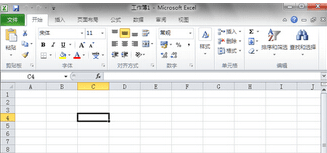
2.用鼠标左键点击软件左侧单元格的某个序号,如图所示,点击之后,整行的单元格都会处于被选定状态。
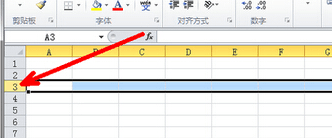
3.然后,按住鼠标左键,不要松开,向下拖动,随便选择几行,当然也可根据你自己的实际需要来选定。如图所示。
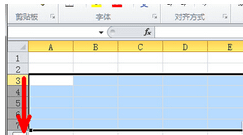
4.选定之后,把鼠标移动到序号之间的边线上,此时会出现一个向上向下的小箭头,此时,你向下拖动鼠标,让这一个单元格变长,如图所示。
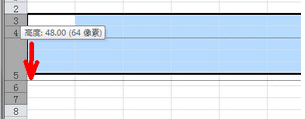
5.当拖到满意的长度时,就可以松开鼠标左键了。这时,选定的那几行单元格的大小全部变成了刚才设定的大小了。如图所示。
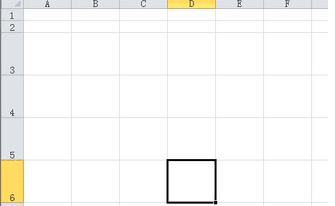

excel怎么改变单元格的大小的评论条评论